デフォルトで、ArcGIS Pro は作業内容をプロジェクトに整理します。 プロジェクトは、共通の目的に使用される関連アイテム (マップ、レイアウト、アイテム接続、およびその他の多くのリソースを含む) のコレクションです。 必要に応じて、プロジェクトの範囲を広げたり狭めたりできます。
プロジェクトは、次のような目的で作成されます。
- ビジネスに適したサイトや動物に適した生息地を特定する
- 嵐や山火事などの自然事象の進行状況を追跡する
- 近傍または計画された開発の写実的な 3D ビューを構築する
- 衛星画像の解析により地形の変化を評価する
- 土地区画やパイプラインなど、インフラのトポロジ関係および情報関係をモデル化する
- 交通ネットワークにおける商品の配送をスケジュール化および最適化する
- リソース、イベント、その他の現象の位置に関する統計的に有意なパターンを見つける
プロジェクトのアーキテクチャ
プロジェクトには、次の 4 つの主な設計原則が存在します。
- プロジェクトは自己完結型 - デフォルトで、プロジェクトとそれに関連するファイルは 1 つのシステム フォルダーにまとめて保存されます。 これにより、プロジェクトを見つけやすくなります。 これは、プロジェクトのリソースは、プロジェクトから切り離されないまたは失われないことを意味します。
- プロジェクトは合理的 - プロジェクトには、作業に必要なアイテムとリソース接続だけが含まれます。
- プロジェクト コンポーネントは再利用可能 - プロジェクト内のアイテム (マップ、シーン、レイヤー、レイアウトなど) を他のプロジェクトにコピーしたり、別のデータに使用できるスキーマ ファイルとして保存したりできます。
- プロジェクトは他の ArcGIS アプリケーションと連携可能 - プロジェクトとそのコンポーネントは、Web ポータルおよび現場、オフィス、コミュニティ向けの ArcGIS アプリケーションで共有できます。
プロジェクト コンテンツ
プロジェクトには 2 つのタイプのアイテムが含まれます。 1 つのタイプには、マップ、シーン、レイアウト、およびデータのその他のビューが含まれます。 もう 1 つのタイプは、フォルダー、データベース、およびその他のリソースのコンテンツにアクセスできる接続です。

ArcGIS Pro プロジェクトには、そのプロジェクトに含まれるアイテムの包括的なビューが表示されます。
![[コンテンツ] ウィンドウに表示されたプロジェクト アイテム [コンテンツ] ウィンドウに表示されたプロジェクト アイテム](GUID-806A3165-CCD4-4D83-9922-771BFD76D12F-web.png)
プロジェクト ファイルと関連ファイル
プロジェクトは、拡張子が .aprx のファイルとしてコンピューター上に保存されます。 デフォルトでは、プロジェクトと一緒に作成されたシステム フォルダーに保存されます。 プロジェクト ファイルは、ジオデータベースとツールボックスに関連付けられています。 プロジェクト インデックスやバックアップ プロジェクト ファイルなどの他のフォルダーやファイルは、プロジェクトと一緒に、または ArcGIS Pro セッションの間に作成されます。

注意:
ソフトウェア管理者は、ホーム フォルダー、デフォルト ジオデータベース、デフォルト ツールボックスのデフォルト値を指定できるとともに、これらの値をユーザーが変更しないようにすることができます。 管理者が制御する設定の詳細をご参照ください。
プロジェクト ファイル
ArcGIS Pro を起動してプロジェクトを作成すると、プロジェクト ファイル (.aprx) が作成されます。 プロジェクト ファイルには、マップやシーンなど、プロジェクトで作成するアイテムが含まれます。 また、データや他のリソースに対して作成する接続も含まれます。
デフォルトで、次の接続は新規プロジェクトに存在します。
- ホーム フォルダー (プロジェクトを格納するシステム フォルダー) への接続
- プロジェクトのデフォルト ジオデータベースへの接続
- プロジェクトのデフォルト ツールボックスへの接続
- デフォルト スタイルへの接続
- デフォルト ロケーターへの接続
- アクティブなポータルへの接続 (ArcGIS Pro にサイン インしている場合)。
ホーム フォルダー
すべてのプロジェクトにはホーム フォルダーがあり、通常、プロジェクトと一緒に作成される新しいシステム フォルダーが使用されます。 すべての新規プロジェクトのデフォルトとして特定のフォルダーを使用するように ArcGIS Pro を構成できます。
デフォルト ジオデータベース
すべてのプロジェクトにはデフォルト ジオデータベースがあり、通常、プロジェクトで作成される新しいファイル ジオデータベース (.gdb) が使用されます。 すべての新規プロジェクトのデフォルトとして特定のジオデータベースを使用するように ArcGIS Pro を構成できます。 また、プロジェクトのデフォルト ジオデータベースはいつでも変更できます。
デフォルト ジオデータベースは、プロジェクトで作成される出力ファイルのジオプロセシングに便利なリポジトリです。 ただし、出力ファイルを他のジオデータベースに保存することもできます。

デフォルト ツールボックス
すべてのプロジェクトにはデフォルト ツールボックスがあり、通常、プロジェクトと一緒に作成された新しいツールボックス (.atbx) が使用されます。 すべての新規プロジェクトのデフォルトとして特定のツールボックスを使用するように ArcGIS Pro を構成できます。 また、プロジェクトのデフォルト ツールボックスはいつでも変更できます。
プロジェクトの名前と場所
プロジェクトには任意の名前を付けることができます。 デフォルトの命名規則は、マイ プロジェクト、マイ プロジェクト 1、マイ プロジェクト 2 などです。
デフォルトでは、新しいプロジェクトは C:\Users\<username>\Documents\ArcGIS\Projects に保存されます。 プロジェクトを作成する際、コンピューター上の別の場所、ネットワーク ドライブ、または共有のローカル ドライブに格納することができます。 新しいプロジェクトを保存するデフォルトの場所を変更することもできます。
注意:
特定のツールと機能に関するドキュメントに特に明記されていない限り、Microsoft OneDrive や Google Drive などのクラウド ストレージ サービスはサポートされません。
プロジェクトを作成して開く
デフォルトで、ArcGIS Pro は、新規プロジェクトを開始するオプションまたは既存のプロジェクトを開くオプションを含むスタート ページを開きます。
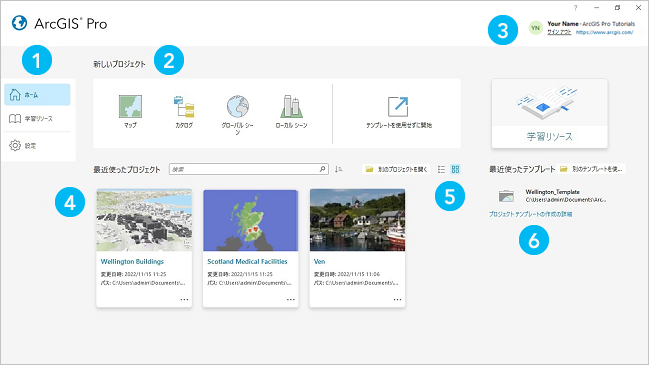
次の表で、スタート ページの [ホーム] タブ  のエレメントについて説明します。
のエレメントについて説明します。
| 要素 | 説明 |
|---|---|
 | タブを使用して、プロジェクト、学習リソース、および設定にアクセスします。 |
 | デフォルトのプロジェクト テンプレートからプロジェクトを作成します。 |
 | アクティブなポータルにサイン インまたはサイン アウトします。 |
 | 最近のプロジェクトのリストからプロジェクトを開きます。 リストの検索と並べ替えが可能です。 |
 | [リスト] ビュー |
 | 最近のプロジェクトのリストからプロジェクトを作成します。 |
プロジェクトを使用した共同作業
GIS ユーザーは多くの場合、役割が重複しています。 場合によっては、カートグラファー、分析者、エディター、データ処理者、マネージャー、計画者、自動化の専門家であることがあります。
ユーザーの役割、および組織の作業方法は、プロジェクトで共同作業する方法に影響します。 単独で作業をしたり、マップ、データ、またはプロジェクトを同僚と共有したり、同じプロジェクトで同僚と連携して作業したりすることもあります。
通常、プロジェクトの操作には 4 つの方法があります。 その方法は相互に排他的ではありません。これらの方法でさまざまな時間に作業したり、方法を併用したりすることもあります。
- 主に単独で作業します。 プロジェクトはユーザー自身のコンピューターに作成され保存されます。
- ネットワーク ドライブ上に保存されている同じプロジェクトで他のユーザーと連携して作業します。
- ユーザーとその同僚は異なるプロジェクトで作業しますが、マップ、レイアウト、その他のアイテムの一貫性を保つため、プロジェクトは共通のテンプレートを使用します。
- マップやレイヤーなどのプロジェクト アイテムを同僚と共有します。 プロジェクト全体を共有することもできます。

シナリオ 1: 単独でのプロジェクトの作成と作業
ほとんど単独で作業している場合は通常、新しいプロジェクトごとに独自のデフォルト ジオデータベースおよびツールボックスがあるデフォルトのプロジェクト作成方法が最適です。 コンピューターのドライブ文字を参照しているフォルダーを参照することで、プロジェクトにフォルダー接続を追加できます (常に同じコンピューターを使用してプロジェクトを開く場合)。
マップ作成者または分析者は、[マップ]、[ローカル シーン]、または [グローバル シーン] テンプレートからプロジェクトを作成することができます。 必要に応じて、新しいマップおよびシーンを追加できます。
データの管理者は、[カタログ] テンプレートからプロジェクトを作成することができます。 主にフォルダー接続や他のリソース接続を使用してアクセスするアイテムを操作する場合、ArcGIS Pro を起動するたびに同じプロジェクトを開くことができます。 あるいは、プロジェクト テンプレートなしで開始することも可能です。その場合は、プロジェクト ファイルを保存せずに作業することができます。
多くのプロジェクトが同じリソース (特定のフォルダー、ジオデータベース、サーバーなど) を使用している場合、これらのリソースをプロジェクトのお気に入りに追加できます。 お気に入りは、新しいプロジェクトに容易に追加したり、自動的に追加されるように設定したりすることができます。
シナリオ 2: 共有場所に保存されたプロジェクトでの共同作業
複数のユーザーがアクセスする必要があるプロジェクト (OurProject.aprx など) をネットワーク ドライブまたは共有のローカル ドライブに保存できます。 ネットワーク ドライブに保存されたプロジェクトは、ArcGIS Pro を使用しその場所へのアクセス権があるすべてのユーザーが開くことができます。 ただし、プロジェクト ファイルに変更を加えることができるのは一度に 1 人だけです。

1 人がプロジェクトを開いている場合、他のユーザーには読み取り専用状態で開かれます。 読み取り専用のプロジェクトに変更を加えることができますが、その変更は新しいプロジェクトとして保存する必要があります。 プロジェクト ファイル自体を変更しない操作を実行することもできます。 たとえば、読み取り専用のプロジェクトで作業している間に空間データを編集したり、ジオプロセシング ツールを実行したりできます。
プロジェクトがネットワークまたは共有ドライブに保存されている場合は、アイテム接続を UNC パスとして追加して、ドライブ文字を含むパスにアクセスする問題を回避します。 UNC パスとして接続を追加するには、参照ダイアログ ボックスにパスを入力する必要があります。 (その場所を参照すると、接続は自動的にドライブ文字を参照します)。
次の例では、共有プロジェクトに適した UNC 接続は緑色のチェック マークが付いています。 ドライブ文字を使って確立された接続は赤色の X でマークが付けられます。
\\<computer name>\Data\SanBernardinoCounty |  |
X:\Data\SanBernardinoCounty |  |
\\<computer name>\c$\MyData\Redlands |  |
C:\MyData\Redlands |  |
注意:
ネットワーク上に保存されたプロジェクトの操作は、ローカル プロジェクトの操作よりも遅くなります。
シナリオ 3: 標準テンプレートに準拠するプロジェクトの作成
ArcGIS Pro スタート ページにあるマップ、グローバル シーン、ローカル シーンなどのデフォルト テンプレートはプロジェクトの基本的な開始構成です。 チームまたはワークグループが新しいプロジェクトの特定のパターンに従っている場合、プロジェクト テンプレートを作成してこのテンプレートから新しいプロジェクトを開始することができます。
プロジェクト テンプレート (.aptx 拡張子付きのファイル) を使用すると、プロジェクトのカスタム初期構成を準備できます。 プロジェクト テンプレートには次のようなアイテムが含まれます。
- シンボル表示されたレイヤーを含むマップおよびシーン
- マップ フレームおよび地図整飾を含むレイアウト
- ジオプロセシング モデルおよびスクリプトを含むツールボックス
- フォルダー、データベース、サーバー、スタイル、およびその他のリソースへの接続
テンプレートのユーザーがリソースへの共通アクセス権を持っている場合、テンプレートはネットワーク ドライブまたはエンタープライズ ジオデータベースに格納されたソース データを参照できます (このため、データをテンプレート ファイルにコピーする必要はありません)。 ネットワーク ドライブ上のプロジェクトと同様に、UNC パスを使用してテンプレートに格納されたフォルダー接続を作成します。 Web レイヤーや Web マップなどのポータル アイテムをテンプレートに追加して、オンラインでアクセスすることができます。
テンプレートのユーザーがリソースへの共通アクセス権を持っていない場合、テンプレートは、Web フィーチャ レイヤーのデータなどのソース データをテンプレート ファイルにコピーすることができます。
プロジェクト テンプレートは特別なタイプのプロジェクト パッケージです。 テンプレートでのマップ、レイアウト、ツールボックス、スタイル、アイテム接続などのプロジェクト アイテムの管理方法については、「プロジェクト パッケージの共有」をご参照ください。
プロジェクト テンプレートは、ローカル ドライブまたはネットワーク ドライブに保存できます。または、ポータルを通じて共有できます。
シナリオ 4: プロジェクトとプロジェクト アイテムの共有
プロジェクトと一部のプロジェクト アイテム (マップやマップ レイヤーなど) は、アクティブなポータルを通じて、または従来のファイル共有方式で同僚と共有できます。
パッケージの共有
パッケージは、プロジェクト全体、マップ、レイヤー、または他の種類のプロジェクト アイテムを含む圧縮ファイルです。 パッケージには、パッケージ化されたアイテムに関連付けられたすべてのリソースが含まれます。 たとえば、プロジェクト パッケージには、元のプロジェクトのすべてのマップ、レイヤー、レイアウト、スタイル、データ、およびデフォルトのジオデータベースとツールボックス、およびそれらの完全なコンテンツが含まれています。
プロジェクト パッケージでは、デフォルトのジオデータベースとツールボックス以外のリソースは統合されています。 このため、プロジェクトで使用されるアイテムのみが含まれています。 たとえば、マップ レイヤーのデータ ソースがファイル ジオデータベース内のフィーチャクラスである場合、ファイル ジオデータベースはプロジェクト パッケージに含まれますが、参照されるフィーチャクラスのみが含まれます。 同様に、フォルダー接続からマップにシェープファイルを追加する場合、シェープファイルはプロジェクト パッケージに含まれますが、他のフォルダーのコンテンツは一切含まれません。 フォルダー接続は、UNC パスとして書式設定されている接続が含まれ、それ以外の接続は含まれません。
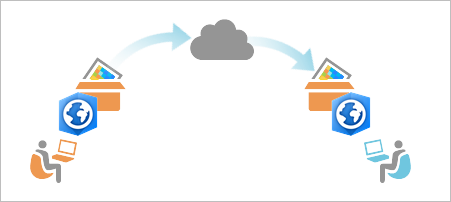
パッケージはポータルで共有したり、従来のファイル共有方式で共有したりできます。 たとえば、パッケージをネットワーク ドライブに保存することも、同僚に電子メールで送信することもできます。 パッケージがポータルに共有されている場合、パッケージの所有者がパッケージを更新できます。 パッケージをダウンロードし、ローカル コンピューターでプロジェクトを操作しているユーザーには、パッケージの新しいバージョンが利用可能になると更新情報が通知されます。
パッケージはプロジェクトの履歴管理にも効果的です。パッケージを使用して、時間経過に伴って変更されたときにプロジェクトのスナップショットを保存できます。
Web アイテムの共有
マップ、シーン、レイヤー、およびテーブルは、アクティブなポータルまたは ArcGIS サーバーで Web アイテムとして共有できます。
基本的にプロジェクト アイテムおよびデータの移植可能なコピーであるパッケージとは異なり、Web アイテムはディスクベースのデータから作成されるオンライン サービスです。 ローカル データセット (例: C:\MyData\Roads) を参照するレイヤーを Web レイヤーとして共有すると、その Web レイヤーは REST エンドポイントでサービスを参照します。 これに対して、同じレイヤーをレイヤー パッケージとして共有すると、そのレイヤーはユーザーのコンピューターにダウンロードされたデータセットのローカル コピーを参照します。

Web アイテムはコラボレーションの効率的なツールです。 変更する必要がある場合に、アイテムの所有者が更新、上書き、または置換できます。 アイテムの所有者が編集を有効にしている場合、Web レイヤーとテーブルのユーザーはそのアイテムを編集できます。 編集が有効にされていない場合でも、ユーザーは、Web アイテムを変更しないで、独自のマップまたはプロジェクト内のレイヤーのプロパティを変更できます。
ファイルの共有
マップ、レイヤー、レイアウト、およびレポートをスタンドアロンのファイルとして保存して、ポータルを通じて、または標準のファイル共有方式で共有できます。 マップ ファイル (.mapx) には、マップのレイヤーとそのプロパティとともに、マップのすべてのプロパティ (その名前、ブックマーク、座標系など) が保存されます。
マップ ファイルにはマップのレイヤーが参照するデータは含まれません。マップ ファイルを同僚と共有する場合、同僚にはデータへのアクセス権が必要です。 同様に、レイヤー ファイル (.lyrx)、レイアウト ファイル (.pagx)、およびレポート ファイル (.rptx) には、それらのアイテムのプロパティが保存されますが、参照しているデータセットは保存されません。
ポータルから ArcGIS Pro プロジェクトにマップ ファイルを追加すると、そのマップ ファイルを開くたびに、そのマップの更新が通知されます (その他のファイルの場合は更新通知は行われません)。
データ リソースへの共通アクセス権を持つチームまたはワークグループには、マップ ファイル、レイヤー ファイル、レイアウト ファイル、およびレポート ファイルは、データセットを複製しないでアイテムの構成を共有するのに便利な方法です。
プロジェクトとプロジェクト アイテムの管理
プロジェクトを ArcGIS Pro コマンドを使用してコピー、移動、名前変更、または削除することはできません。 これらの操作にファイル システムのコマンドを使用することはサポートされていません (プロジェクトの削除を除く)。使用すると、プロジェクトが破損する恐れがあります。 プロジェクトのコピー、移動、または名前変更するには、プロジェクト パッケージとして共有するか、新しい名前でプロジェクトを保存します。
プロジェクトを削除するには、オペレーティング システムのコマンドを使用します。 一般的には、プロジェクト ファイルとその関連ファイルを含むシステム フォルダーを削除します。 ただし、他のプロジェクトで使用されているアイテムが含まれている場合は、システム フォルダーを削除しないでください。
プロジェクト アイテムのコピー、移動、名前変更、および削除は、ArcGIS Pro から実行できます。 これらの操作は、プロジェクト ファイルに格納されているアイテムと、接続からアクセスするアイテムの両方に対して実行できます。 ジオデータベース、ツールボックス、スタイルなどの多くのアイテムは、プロジェクトから削除するか (ディスクからは削除されない)、ディスクから削除できます。 削除したアイテムを復元することはできません。
 または
または  を使用して、プロジェクトを表示します。
を使用して、プロジェクトを表示します。